如何卸载VLC Media Player
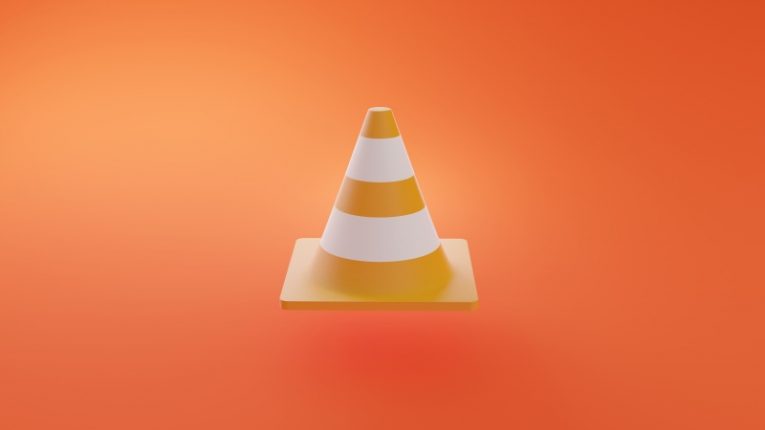
VLC Media Player是周围流行的视频和音频播放器之一。 VLC主要用于视频文件播放器,因为它具有受支持的文件列表和丰富的功能集,尤其是在数字视频方面,VLC成为可靠且广泛使用的媒体播放器之一。
VLC可用于Windows和MacOS计算机以及Linux发行版。您甚至可以在现已停产的Windows Phone上安装VLC。播放器可用的操作系统种类繁多,证明了其受欢迎程度。
如果出于某种原因想要卸载VLC Media Player,或者是因为找到了要用作主要媒体的新的Go-to媒体播放器,还是出于其他原因,本文将为您提供简要的指南以及简短的步骤您可以按照以下步骤从Windows和MacOS系统上卸载VLC。
如果要从Windows 10 PC卸载VLC Media Player,请执行以下操作:
-
Table of Contents
打开开始菜单,然后点击齿轮形的“设置”图标。
-
在设置窗口中,找到并单击“应用程序”。
-
在出现的已安装应用程序列表中,找到并单击VLC Media Player的条目。
-
单击列表中VLC条目旁边显示的“卸载”按钮。
-
按照卸载程序的屏幕说明完成该过程。
如果要从MacOS计算机上卸载VLC Media Player,请执行以下操作:
-
使用停靠快捷方式或Finder导航到“应用程序”文件夹。
-
找到VLC Media Player图标并将其拖放到“废纸rash”中。
-
导航到您的〜/ Library / Preferences / VLC /文件夹。您可以删除该位置的配置并缓存文件。
-
清空废纸T以完成卸载过程。
此外,VLC的安装磁盘映像包含一个AppleScript,您可以使用该脚本自动进行卸载。如果保留安装磁盘映像,请打开它并运行AppleScript,使其自动从Mac卸载VLC Media Player。
完成这些步骤后,无论使用Windows还是MacOS,您都应该能够从系统中完全卸载VLC Media Player。





